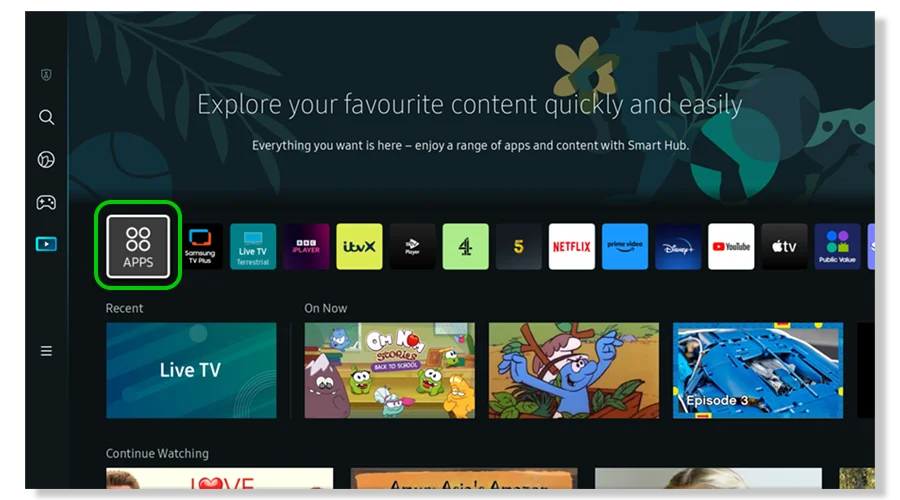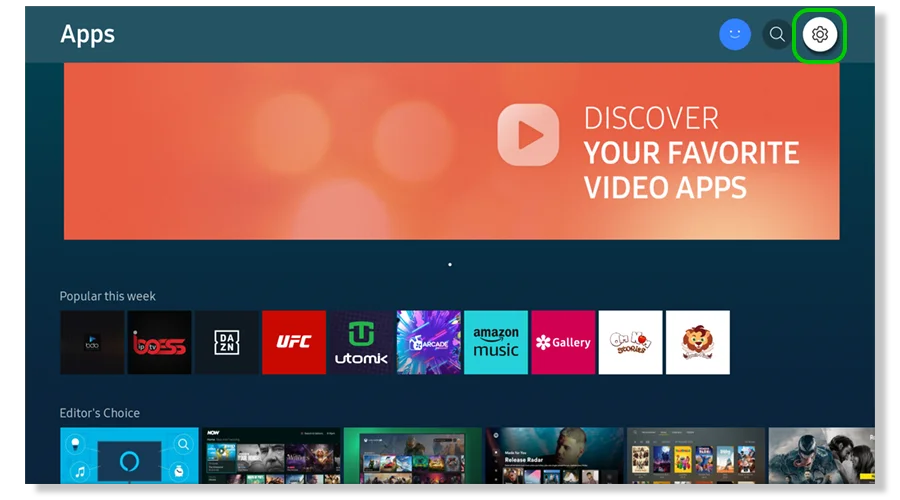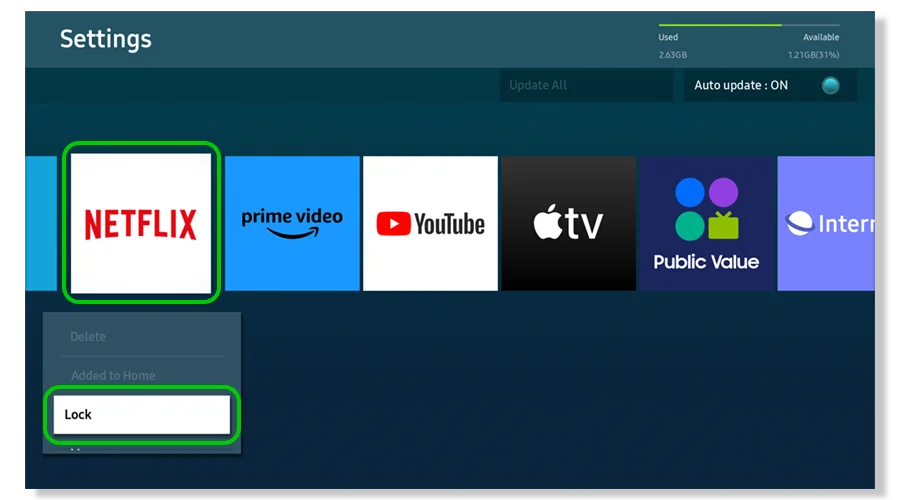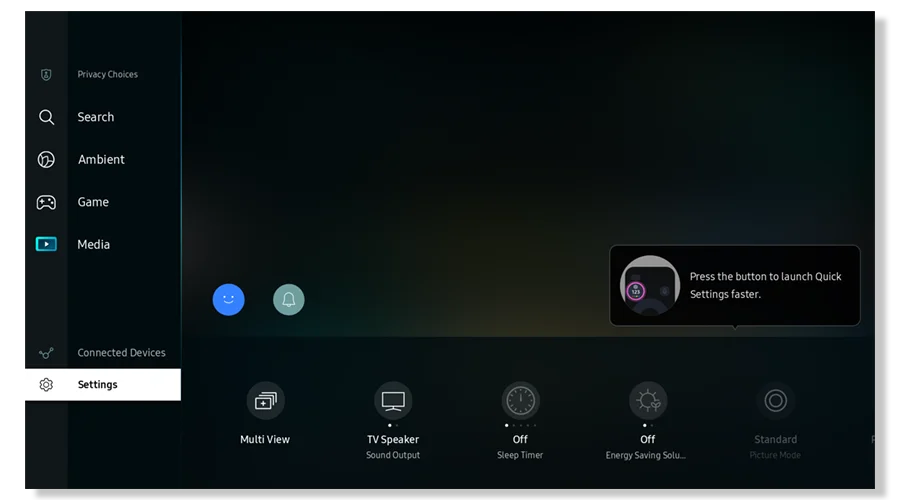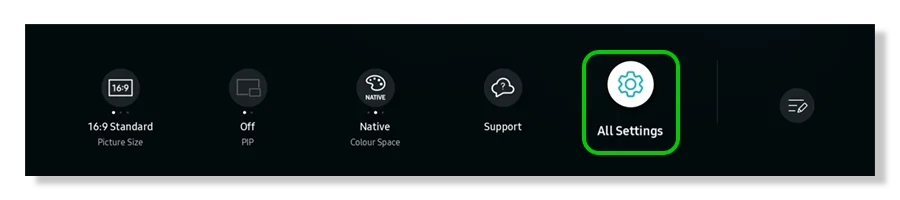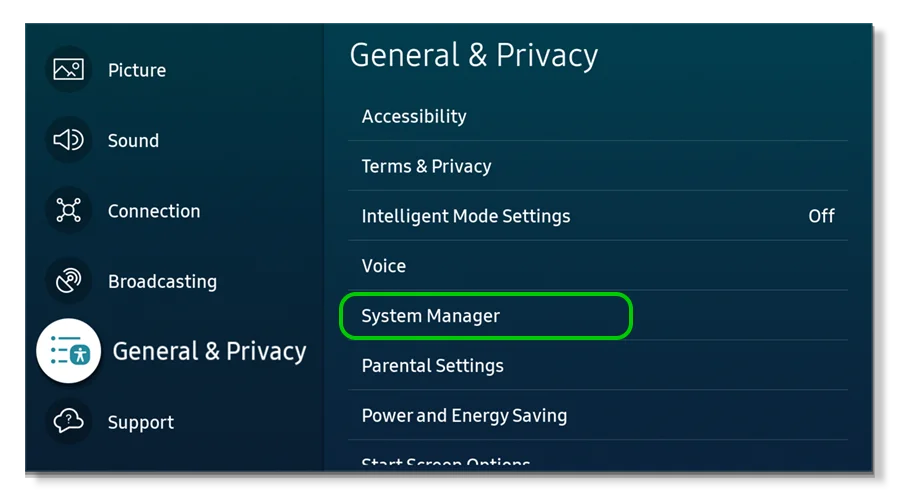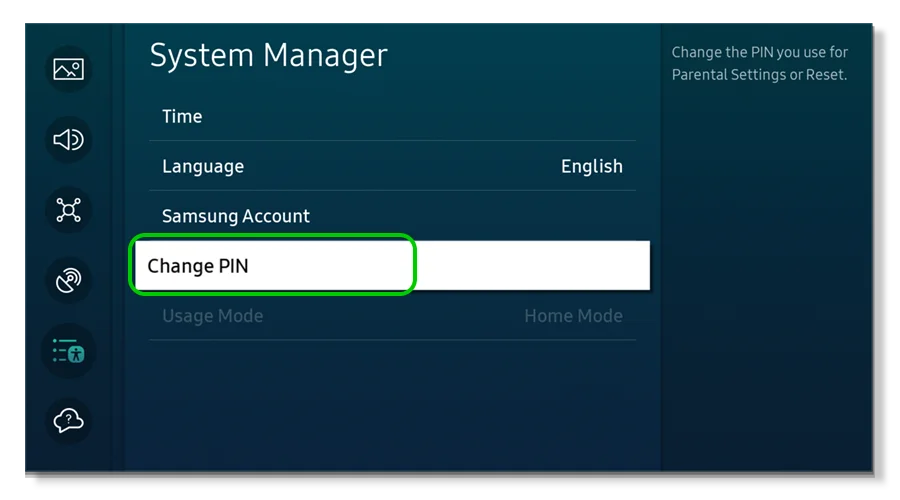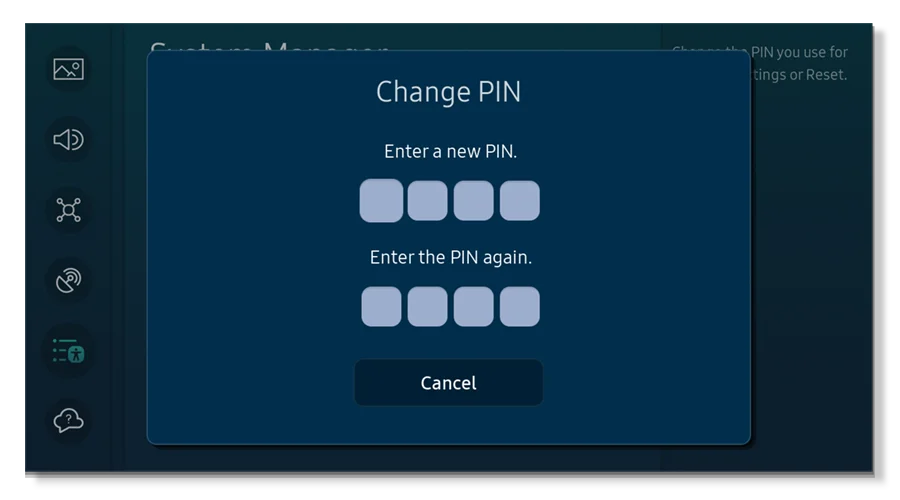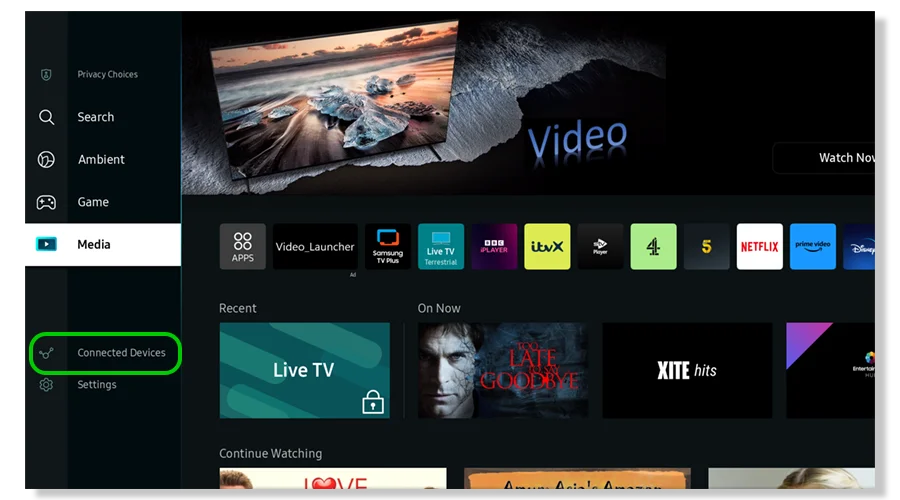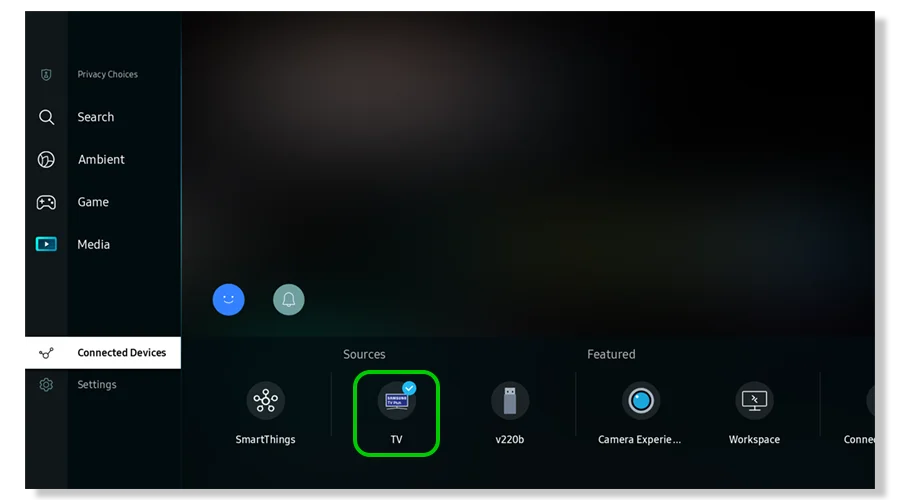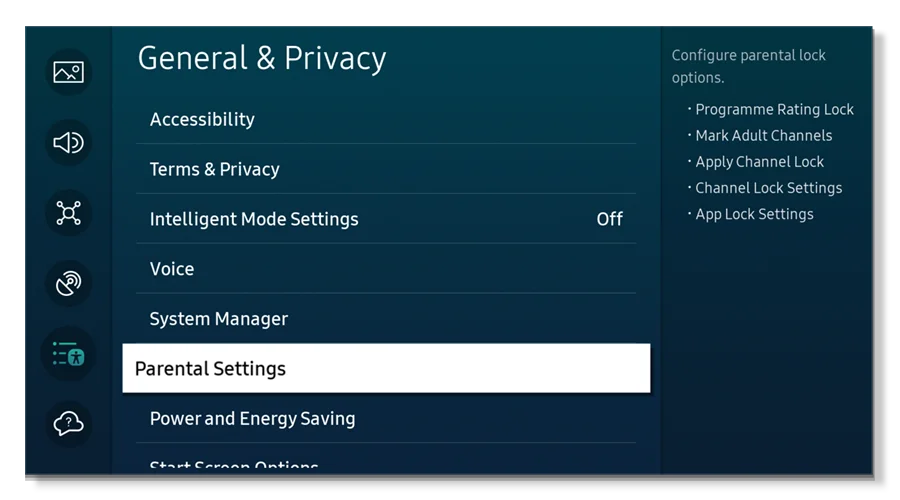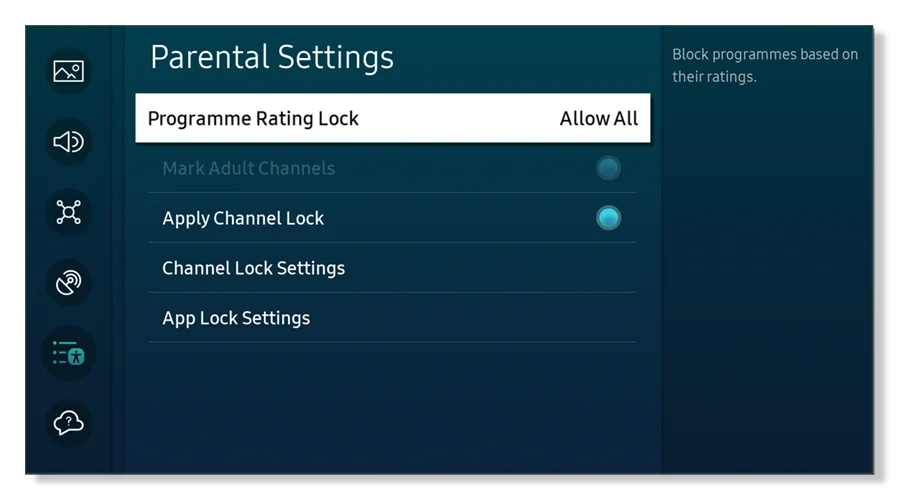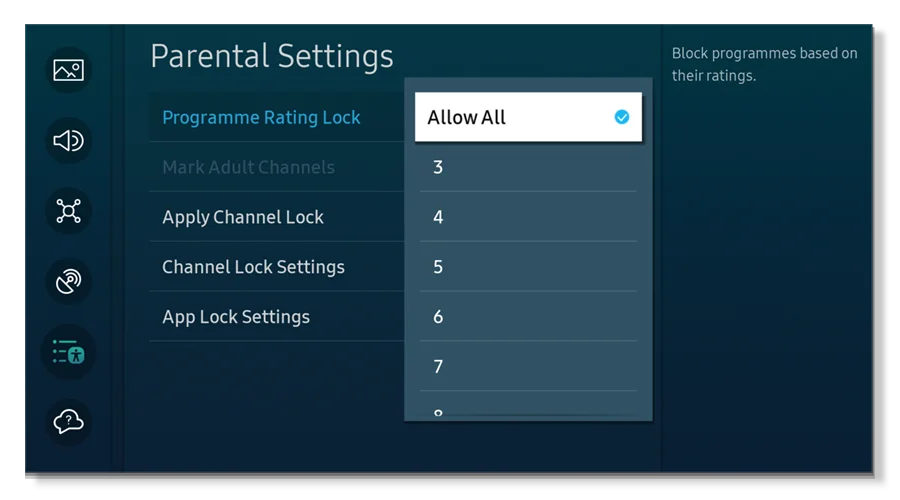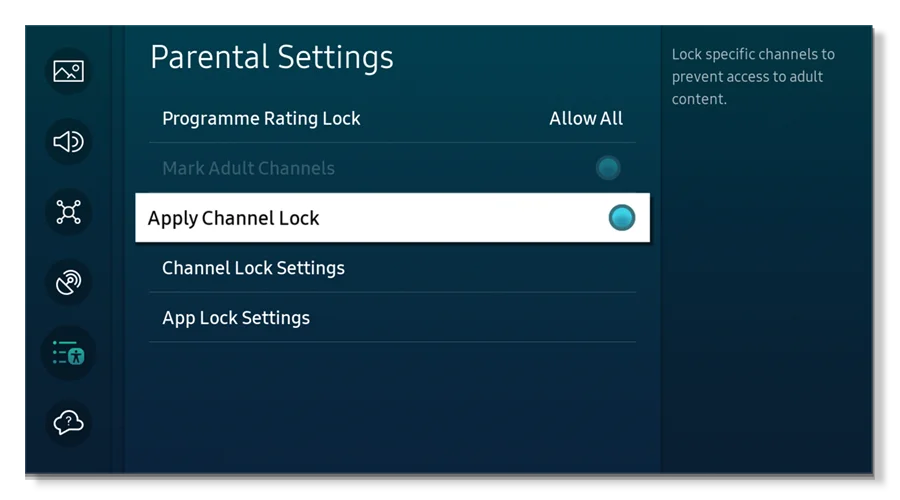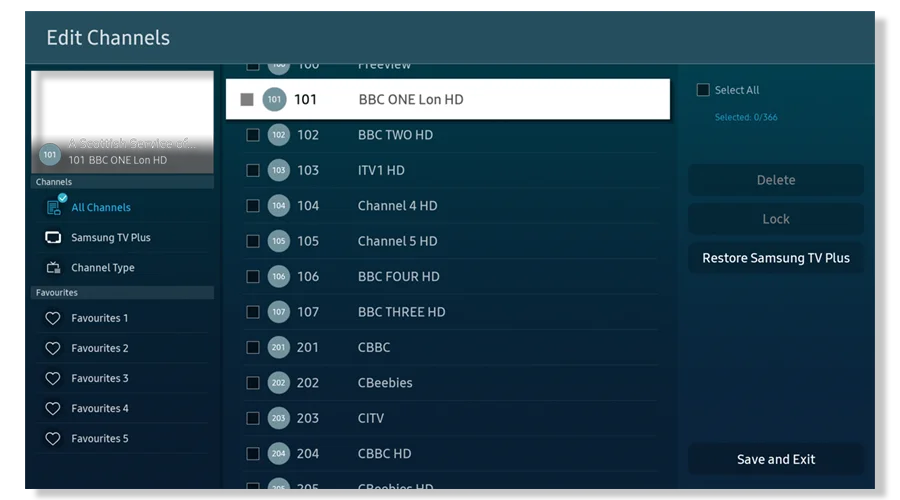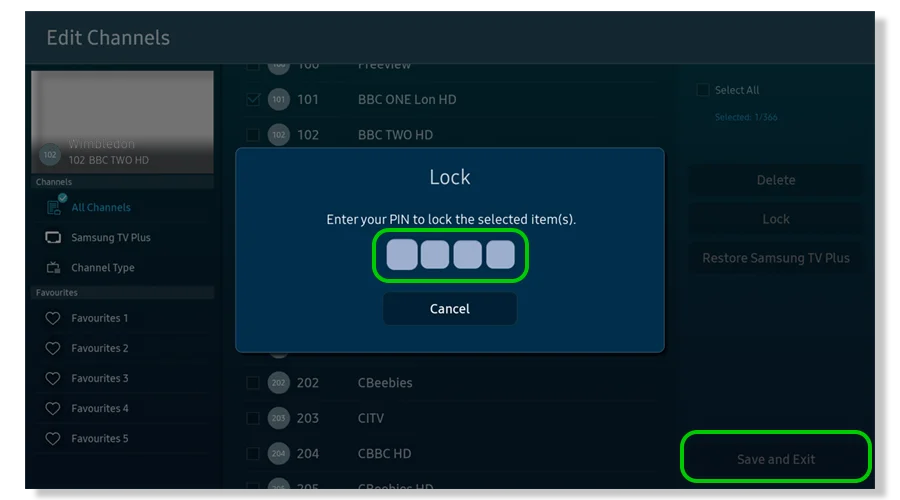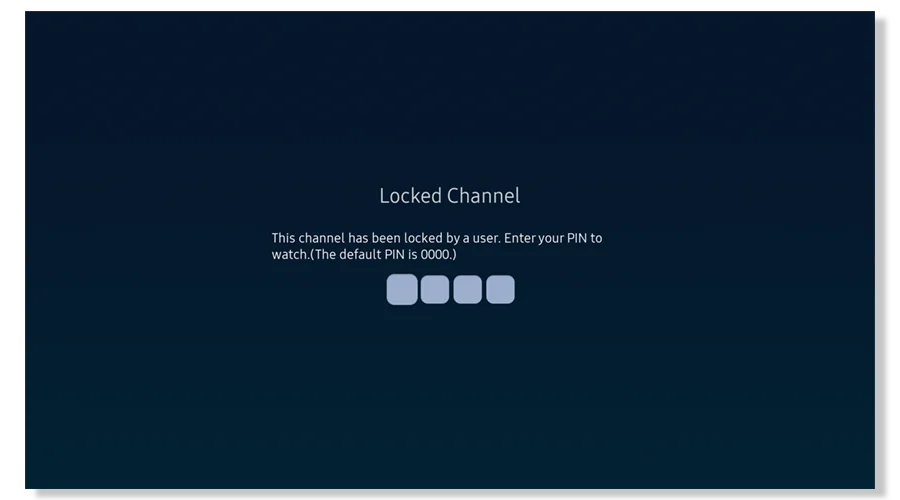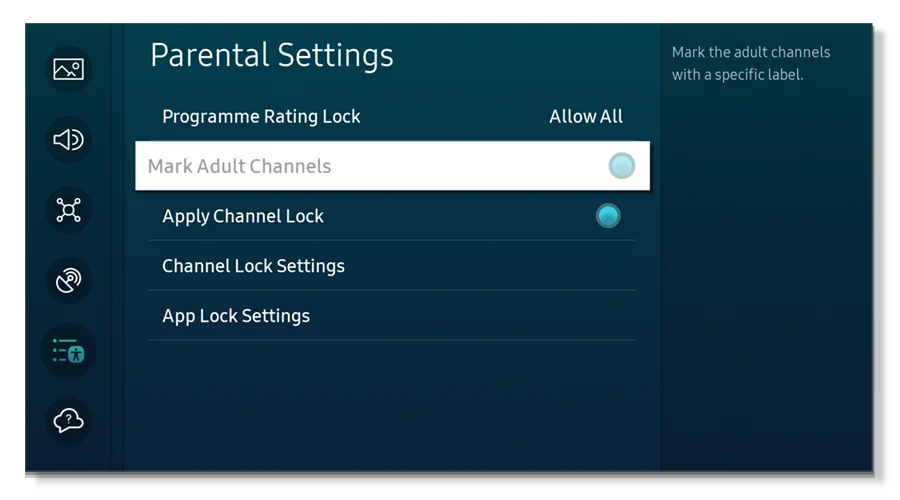Jak zablokować aplikacje na Samsung Smart TV
Aby ograniczyć aplikacje, do których dziecko ma dostęp, firma Samsung umożliwia korzystanie z blokad. Po ustawieniu blokady musisz wprowadzić kod PIN, aby ją otworzyć.
Aby zablokować aplikacje:
Krok 1 - W menu głównym Smart TV wybierz Apps.
Krok 2 - Na ekranie aplikacji wybierz Ustawienia. Możesz także wybrać Ustawienia za pomocą pilota, menu głównego lub za pomocą poleceń głosowych. Ewentualnie przejdź do Ustawienia rodzicielskie > Ustawienia.
Krok 3 - Wybierz aplikację, którą chcesz zablokować. Następnie wybierz Zablokować w menu. Po wyświetleniu monitu wprowadź PIN ustawiłeś podczas instalacji.
Ikona kłódki oznacza, że aplikacja jest teraz zablokowana.